电脑系统一键重装win10系统的步骤详解
- 分类:Win10 教程 回答于: 2021年06月08日 10:32:00
电脑怎么重装系统?在使用电脑过程中经常会遇到需要重装系统的时候,许多用户因为不懂电脑重装系统的步骤是怎样的,所以这边小编为大家分享电脑重装系统的详细教程图解。大家快来学习一下吧。
1、下载小白一键重装软件,打开软件后选择我们要安装的系统。
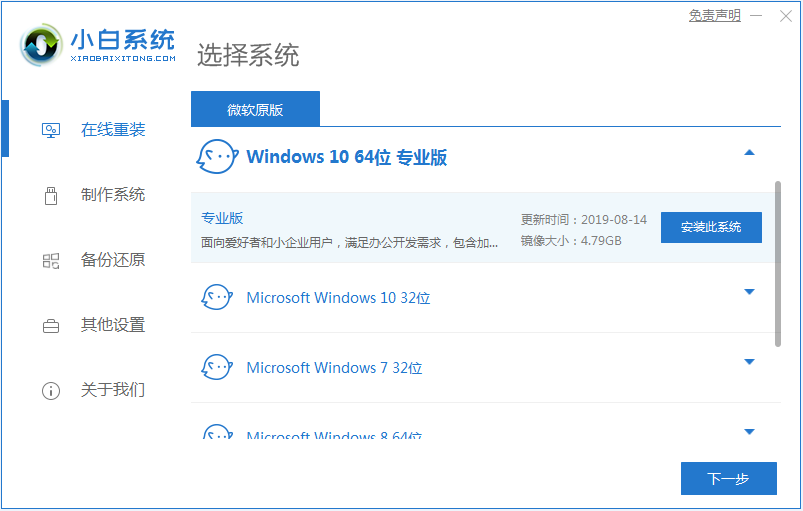
2、小白装机大师会给出我们一些常用的电脑软件,大家可根据自己需要进行下载。
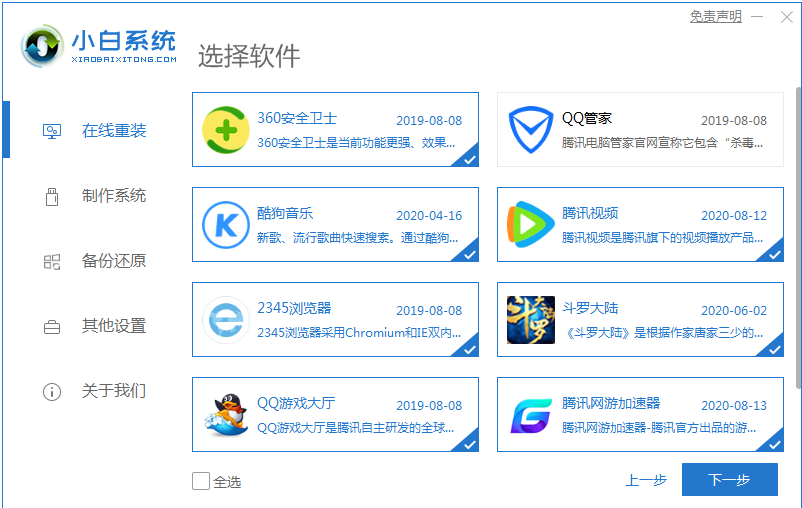
3、然后就是等待系统镜像的环节了。
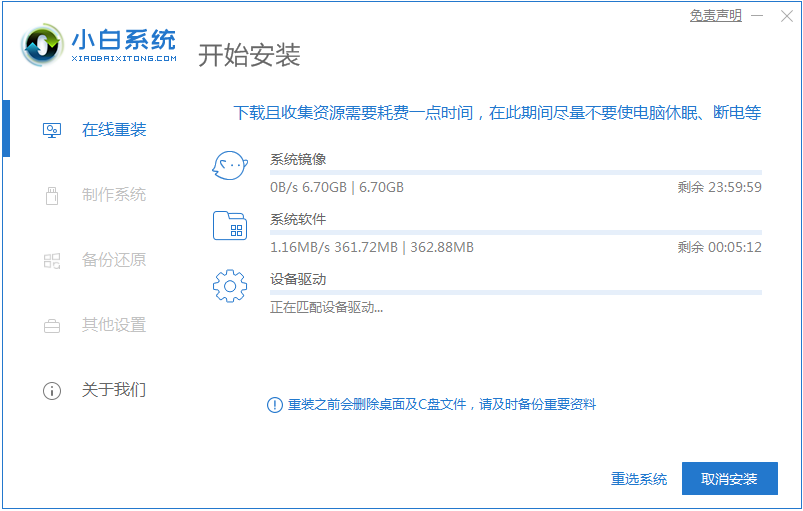
4、系统下载完成后对部署环境,然后后我们直接重启电脑。
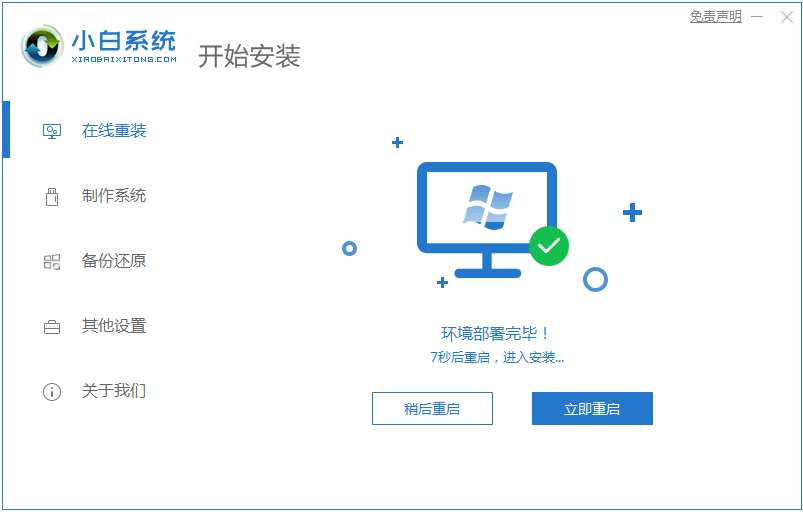
5、重启电脑系统后选择第二个xiaobai pe-msdn online install mode进入 Windows PE系统。
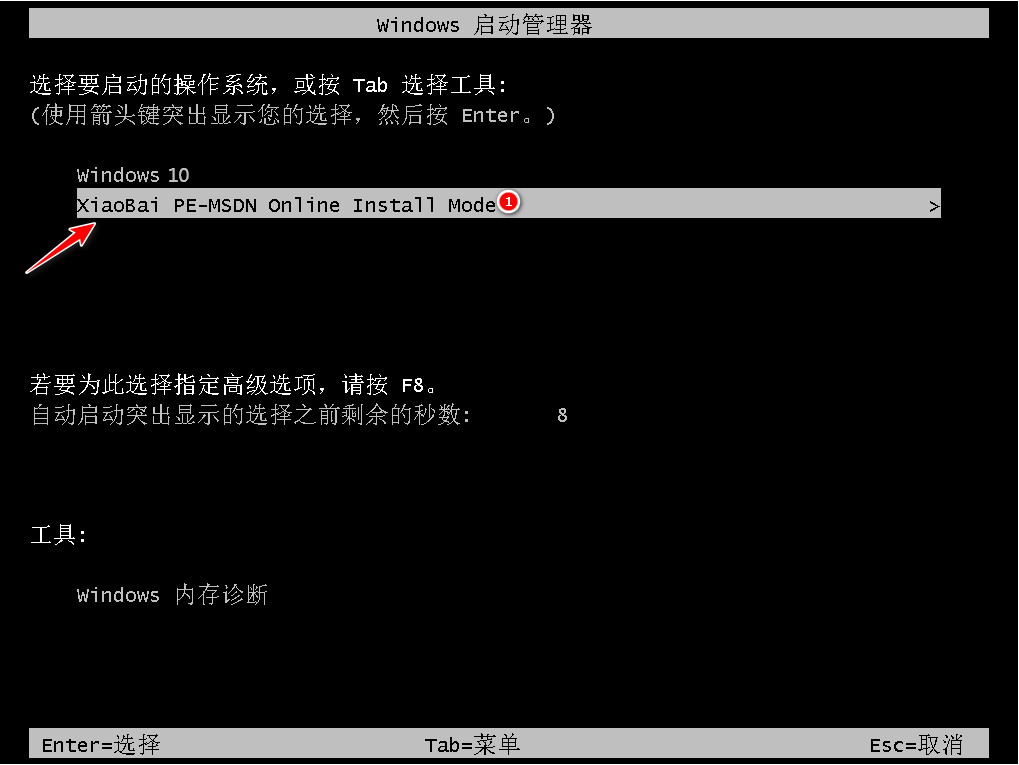
6、进入PE系统后会自动部署安装 Windows 系统只需要耐心等待即可。

7、等待安装完成我们点击立即重启。
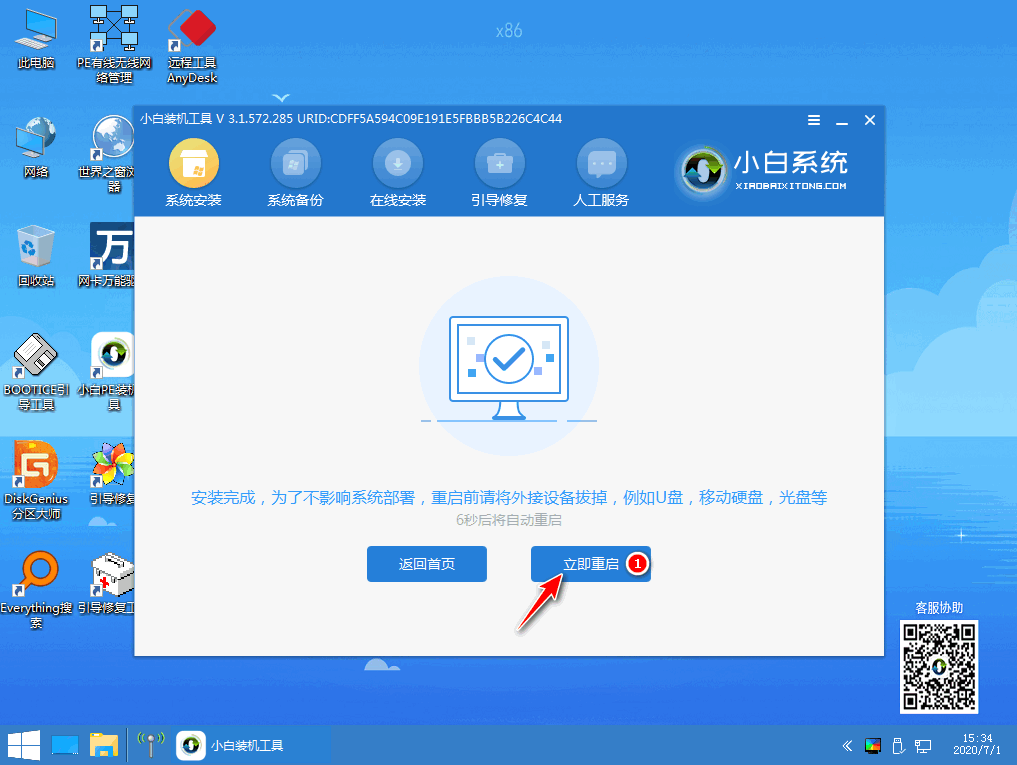
8、在重装系统的过程中会多次重启,请根据安装 Windows 提示进行相关设置,最后就进入到新系统啦。

以上就是电脑系统一键重装win10系统的步骤详解啦,希望能帮助到大家。
 有用
26
有用
26


 小白系统
小白系统


 1000
1000 1000
1000 1000
1000 1000
1000 1000
1000 1000
1000 1000
1000 1000
1000 1000
1000 1000
1000猜您喜欢
- 笔记本电脑系统安装win10如何操作..2022/12/24
- 显示器分辨率,小编教你win10显示器分..2018/04/18
- 苹果笔记本重装系统win102022/08/25
- win10安装应用出现“已保护你的电脑”..2021/04/06
- 如何清除电脑缓存,小编教你电脑垃圾如..2018/04/02
- 笔记本电脑重装window10系统的教程..2021/11/20
相关推荐
- 电脑如何重装系统win102022/09/17
- win10系统一开机就蓝屏怎么解决..2020/11/17
- win10底部任务栏无响应怎么解决..2020/11/15
- 电脑怎么关闭win10防火墙2023/04/13
- win10一键安装win7系统图文教程..2017/07/12
- win10提示以太网没有有效的ip配置怎么..2019/06/20

















